在WIN10系统ie主页被锁定呢?下面就为大家分享WIN10系统ie主页被锁定的解决方法,有需要的可以来了解了解哦。
WIN10系统ie主页被锁定的解决方法

1、右键“开始”,打开“程序和功能”;
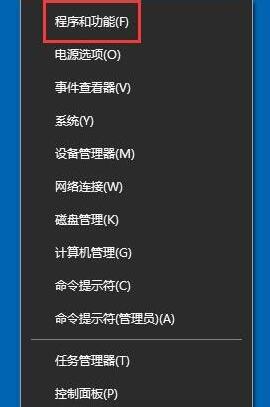
2、点击“启用或关闭Windows功能”;
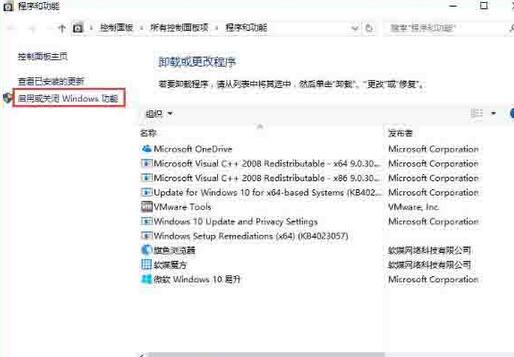
3、去掉“Internet Explorer 11”前面的勾;
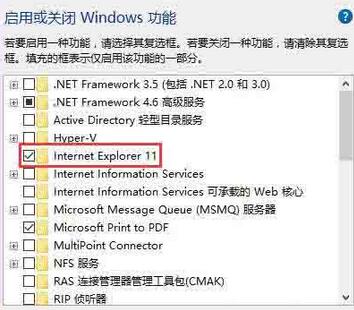
4、点击“是”;
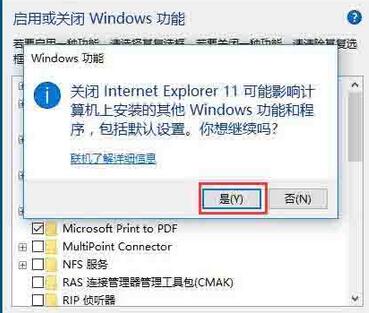
5、重启电脑;
6、按之前的过程再把“Internet Explorer 11”勾选上,再重启电脑即可。
还不了解WIN10系统ie主页被锁定的解决技巧的朋友们,不要错过小编带来的这篇文章哦。


